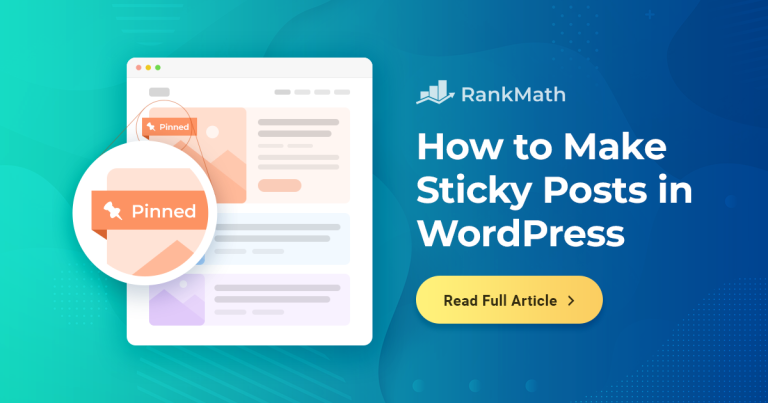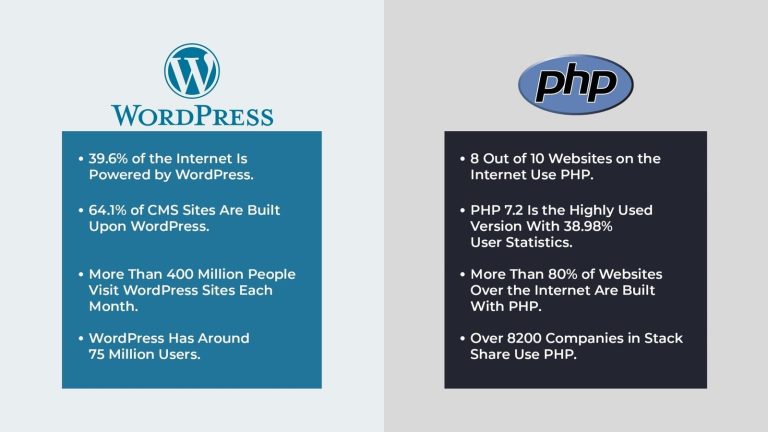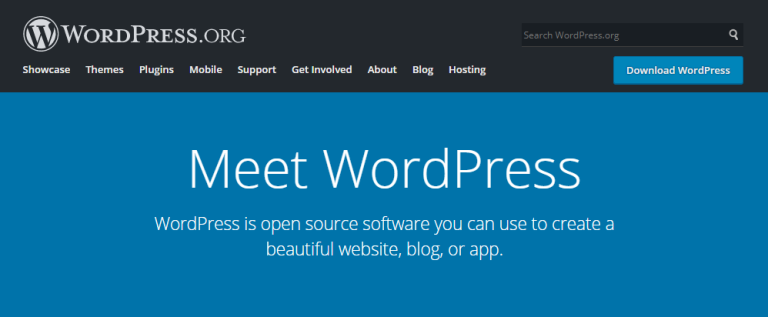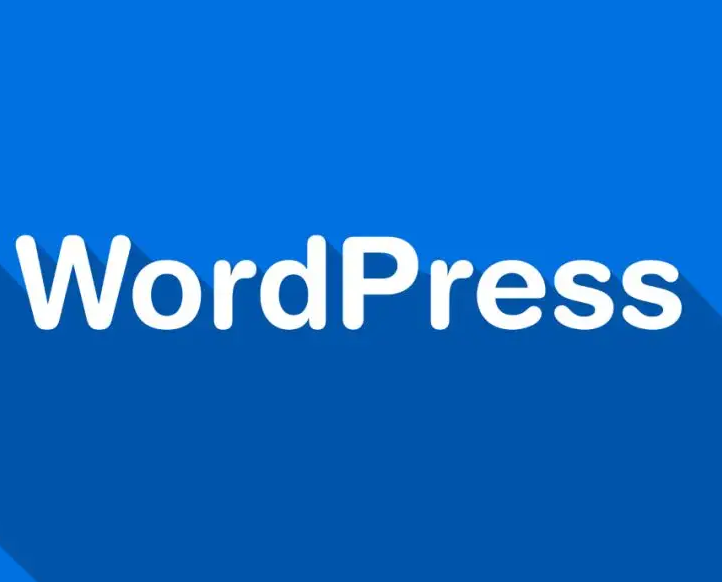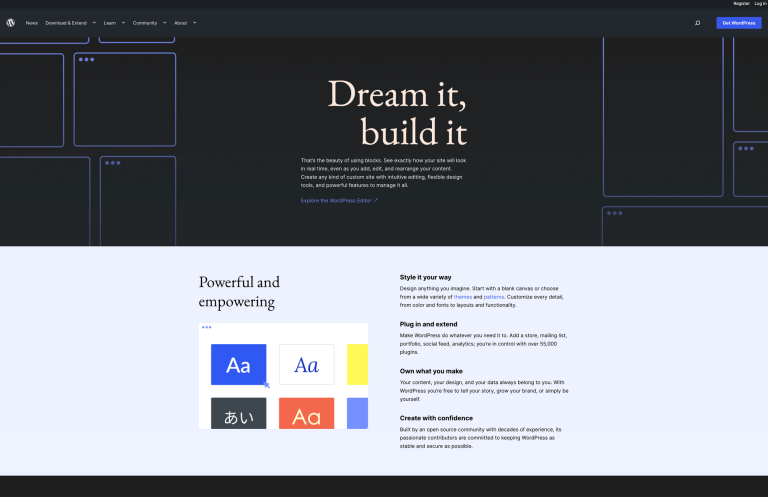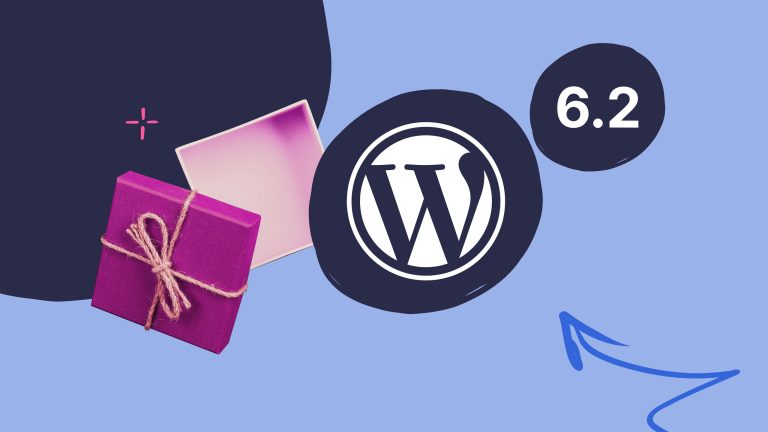WordPress安装教程,新手看完秒变大神
如果你刚接触WordPress,可能会觉得安装过程有点复杂。但其实只要跟着步骤一步步来,10分钟就能搞定。下面我们就从零开始,手把手教你安装WordPress。
准备工作
在安装WordPress之前,你需要确保满足以下条件: 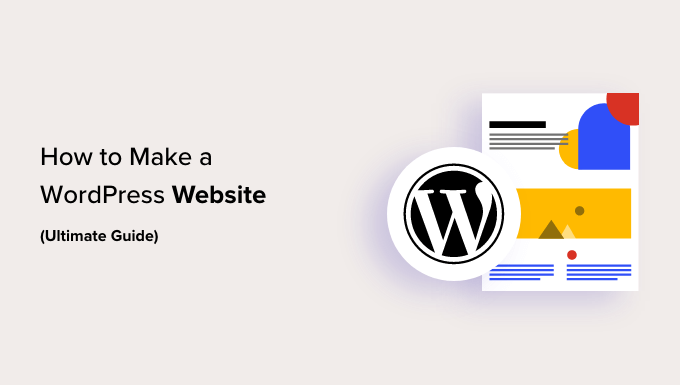
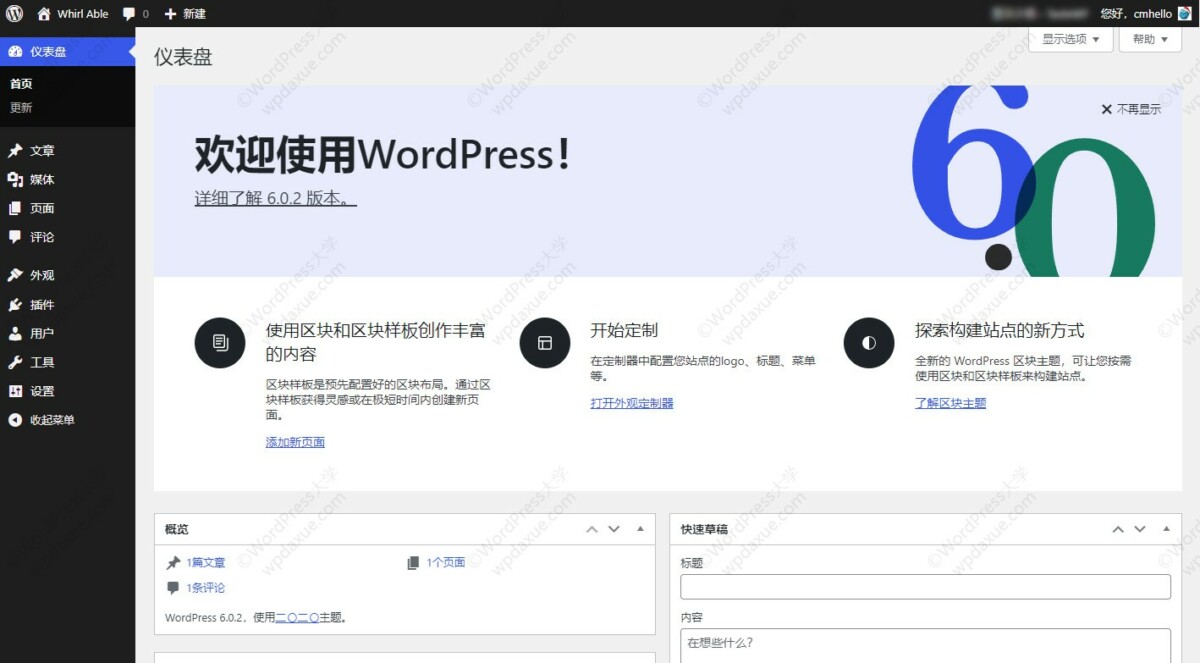
如果你的主机支持一键安装(比如宝塔面板、cPanel等),可以直接跳过手动安装部分。
下载WordPress
去 WordPress官网 下载最新版本的安装包。解压后,你会看到一个 wordpress 文件夹,里面包含所有核心文件。
上传文件到服务器
使用FTP工具(如FileZilla)连接你的服务器,把 wordpress 文件夹里的所有文件上传到网站根目录(通常是 public_html 或 www)。如果你希望WordPress安装在子目录(比如 blog),就把文件上传到对应的文件夹。
创建数据库
登录你的主机管理面板(如cPanel、宝塔面板),找到 MySQL数据库 选项,创建一个新数据库,并记下数据库名、用户名和密码。
运行安装向导
在浏览器输入你的域名(如 http://yourdomain.com),WordPress安装向导会自动启动。按照提示填写数据库信息:
使用wordpress极光ai-post插件自动写文章,实现全天无人值守自动发布原创文章
完成安装
填写完数据库信息后,点击 提交,WordPress会检查连接是否成功。如果一切正常,接下来需要设置网站的基本信息:
点击 安装WordPress,稍等几秒,你的网站就搭建完成了!
登录后台
安装完成后,访问 http://yourdomain.com/wp-admin,输入刚才设置的用户名和密码,就能进入WordPress后台管理界面。
常见问题
检查数据库名、用户名、密码是否正确,确保数据库主机地址填写无误。
可能是文件权限问题,确保 wp-content 目录有写入权限(755或777)。
在后台 外观 > 主题 或 插件 > 安装插件 里操作即可。
现在,你已经成功安装WordPress,接下来可以开始自定义主题、安装插件,打造属于你的网站了!
参考文章:wordpress心情插件-有哪些好用的wordpress心情插件推荐本文标题:WordPress安装教程,新手看完秒变大神
网址:https://www.wpjiguang.cn/archives/29596.html
本站所有文章由wordpress极光ai post插件通过chatgpt写作修改后发布,并不代表本站的观点;如果无意间侵犯了你的权益,请联系我们进行删除处理。
如需转载,请务必注明文章来源和链接,谢谢您的支持与鼓励!